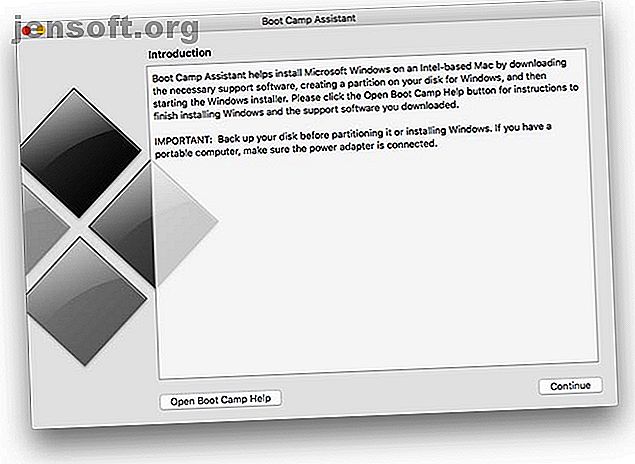
So installieren Sie Windows 10 mit Boot Camp auf Ihrem Mac
Werbung
Die Installation von Windows 10 auf Ihrem Mac ist nicht so einfach, wie Sie vielleicht denken. Boot Camp Assistant funktioniert nicht besonders gut, insbesondere wenn bootfähige USB-Installationsmedien erstellt werden sollen.
Schalte jetzt den Spickzettel "Die nützlichsten Mac-Tastaturkürzel" frei!
Hiermit melden Sie sich für unseren Newsletter an
Geben Sie Ihre E-Mail-Adresse einZum Glück ist Hilfe zur Hand. Sie können Ihr eigenes bootfähiges USB-Installationsprogramm erstellen, die benötigten Treiber herunterladen und macOS die Partitionierung für Sie vornehmen lassen. Dann müssen Sie sich zurücklehnen und warten, bis die Installation abgeschlossen ist.
Das Problem mit dem Boot Camp-Assistenten
Boot Camp Assistant ist Apples eigenes Dual-Boot-Hilfsprogramm. Es wird mit macOS mitgeliefert und soll Ihnen dabei helfen, ein bootfähiges USB-Laufwerk zu erstellen. Erstellen und Booten von einem Linux-USB-Laufwerk auf einem Mac Erstellen und Booten von einem Linux-USB-Laufwerk auf einem Mac Es gibt verschiedene Möglichkeiten, ein solches Laufwerk zu erstellen Ein Live-Linux-USB-Laufwerk, das auf Ihrem Mac bootet: Sie können es mit Freeware machen oder sich die Hände mit der Befehlszeile schmutzig machen. Lesen Sie mehr, laden Sie die erforderlichen Treiber herunter und partitionieren Sie Ihr internes Laufwerk für die Verwendung mit Windows neu.
Aufgrund der Größe der neuesten Windows 10-Datenträgerabbilder funktioniert dieser Helper nicht mehr. Boot Camp Assistant formatiert Ihr USB-Installationsmedium in das FAT32-Dateisystem. Das Problem mit FAT32 ist, dass es keine Dateien größer als 4 GB speichern kann.

Die neuesten Windows 10-Datenträgerabbilder haben eine Größe von etwa 5 GB und enthalten eine einzige install.wim- Datei, die über 4 GB Speicherplatz bietet. Microsoft bietet Lernprogramme zum Aufteilen dieser Datei in mehrere Teile an, für die jedoch Windows erforderlich ist. Auf einem Mac hast du Pech.
Wenn Sie versuchen, mit Boot Camp Assistant ein reguläres USB-Installationsprogramm zu erstellen, wird eine Fehlermeldung angezeigt, die besagt, dass nicht genügend Speicherplatz auf der Festplatte vorhanden ist. Dies ist ein verwirrender Fehler, der wenig Sinn ergibt, wenn Sie wie ich einen 32-GB-USB-Stick verwenden.
Die Lösung besteht darin, Ihren eigenen USB-Installer zu erstellen und FAT32 vollständig zu entfernen.
Laden Sie alles herunter, was Sie brauchen
Besorgen Sie sich zuerst eine legitime Kopie von Windows von Microsoft. Sie können Windows 10 von der Microsoft-Website zum Herunterladen von Software herunterladen. Aus Sicherheitsgründen sollten Sie Windows immer nur von Microsoft herunterladen.
Sie benötigen außerdem Apples Treiber für Windows. Die auf der Apple-Website verfügbaren Downloads sind veraltet. Laden Sie sie daher mit Ihrem Mac herunter:
- Starten Sie den Boot Camp-Assistenten .
- Klicken Sie in der Menüleiste auf Aktionen> Windows-Support-Software herunterladen .
- Wählen Sie einen Speicherort für die Datei und warten Sie, bis der Download abgeschlossen ist.

Jetzt können Sie fortfahren und ein Installationsprogramm erstellen. Wenn Ihnen das zu viel erscheint, prüfen Sie andere Möglichkeiten, um Windows-Apps auf macOS auszuführen. Die einfachste Möglichkeit, Windows-Programme auf einem Mac auszuführen Die einfachste Möglichkeit, Windows-Programme auf einem Mac auszuführen Die Ausführung von Windows-Software auf Ihrem Mac ist nicht so schwierig wie Sie würde denken. Im Folgenden finden Sie die beliebtesten Methoden zum Ausführen von Windows-Programmen unter macOS, einschließlich der für die meisten Benutzer besten Methode. Lesen Sie mehr ohne eine vollständige Installation.
Erstellen Sie Ihren eigenen bootfähigen USB-Installer
Microsoft empfiehlt ein Installationsmedium mit 5 GB oder mehr. Einige Benutzer empfehlen die Verwendung eines 8 GB USB 2.0-Laufwerks. Ich habe ohne Probleme ein 32-GB-USB-3.0-Laufwerk verwendet, aber Ihre Laufleistung kann variieren.
Stecken Sie Ihr USB-Laufwerk ein und starten Sie das Festplatten-Dienstprogramm . Wählen Sie Ihr Laufwerk aus der Liste links aus und klicken Sie auf Löschen (stellen Sie sicher, dass sich nichts auf dem Laufwerk befindet, das Sie nicht gesichert haben). Wählen Sie aus dem Dropdown-Feld exFAT als Dateisystem aus. Geben Sie Ihrem USB-Laufwerk einen Namen wie WININSTALL und klicken Sie auf Löschen .

Doppelklicken Sie anschließend auf die heruntergeladene Windows-ISO, um sie bereitzustellen. Das gemountete Bild sollte sich automatisch öffnen (ansonsten schauen Sie in Ihre Finder-Seitenleiste). Klicken und ziehen Sie, um alle Windows 10-Installationsdateien auszuwählen, und kopieren Sie sie dann ( Cmd + C ).
Fügen Sie nun diese Dateien auf dem soeben erstellten USB-Laufwerk ein ( Cmd + V ). Navigieren Sie zu den Treibern, die Sie zuvor heruntergeladen haben. Kopieren Sie den Inhalt des WindowsSupport- Ordners in das Stammverzeichnis Ihres USB-Installationsprogramms. Ziehen Sie den WindowsSupport- Ordner nicht einfach auf das Laufwerk, sondern kopieren Sie stattdessen den Inhalt.

Ihr Windows 10-Installations-USB ist jetzt bereit. Wenn Sie auf Probleme stoßen, lesen Sie unsere Anleitung zur Fehlerbehebung für das Windows 10-Installationsprogramm. Sie können auf Ihrem Mac kein Windows-Installationsprogramm erstellen? 4 Tipps zur Fehlerbehebung Sie können auf Ihrem Mac kein Windows-Installationsprogramm erstellen? 4 Tipps zur Fehlerbehebung Wenn Sie einen Mac zum Erstellen eines Windows 10-Installationsprogramms verwenden, kann es schwierig werden. Weiterlesen .
Bereiten Sie das interne Laufwerk Ihres Mac vor
Starten Sie den Boot Camp-Assistenten erneut, während Ihr USB-Laufwerk noch angeschlossen ist. Klicken Sie auf " Weiter", um den Vorgang zu starten. Deaktivieren Sie dann " Windows 7-Installationsdiskette erstellen" und " Die neueste Windows-Support-Software von Apple herunterladen" . Sie haben beide bereits erledigt.

Lassen Sie Windows 7 oder eine neuere Version installieren aktiviert und klicken Sie auf Weiter . Auf dem nächsten Bildschirm werden Sie aufgefordert, Ihrer Windows-Partition Speicherplatz zuzuweisen. Klicken und ziehen Sie den Schieberegler (oder klicken Sie auf " Gleich teilen"), um zu entscheiden, wie dieser Bereich zwischen Ihren macOS- und Windows-Partitionen geteilt wird.

Klicken Sie auf Weiter, wenn Sie bereit sind, den Vorgang zu starten, und geben Sie dann Ihr Administratorkennwort ein. macOS beginnt mit der Partitionierung Ihres Laufwerks. Geben Sie Ihr Administratorkennwort noch einmal ein, dann wird Ihr Mac neu gestartet und das Windows-Installationsprogramm gestartet.

Wenn Sie eine Fehlermeldung über fehlende Windows-Support-Software erhalten, stellen Sie sicher, dass Sie den Inhalt des WindowsSupport- Ordners, den Sie heruntergeladen haben, in das Stammverzeichnis Ihres USB-Laufwerks kopiert haben. Wenn sich Ordner wie $ WinPEDriver $ und BootCamp nicht im USB-Stammordner befinden, wird Boot Camp Assistant die Partitionierung Ihres Laufwerks ablehnen.
Installieren Sie jetzt Windows auf Mac
Ihr Mac sollte neu starten und das Windows-Installationsprogramm automatisch starten. Wenn dies nicht der Fall ist oder Sie den Vorgang aus irgendeinem Grund abgebrochen haben, können Sie den Vorgang neu starten:
- Stecken Sie Ihr Windows 10 USB-Installationsprogramm ein.
- Wenn Ihr Mac ausgeführt wird, starten Sie ihn neu.
- Halten Sie beim Starten Ihres Mac die Wahltaste auf Ihrer Tastatur gedrückt, um das Startmenü anzuzeigen.
- Wählen Sie EFI Boot und klicken Sie auf den Pfeil, um das Installationsprogramm zu starten.
Seien Sie geduldig, während der Installer lädt. Wenn Sie zur Eingabe eines Product Keys aufgefordert werden, können Sie auf Ich habe keinen Product Key klicken, um Windows 10 zu installieren. Sie müssen auch eine Version von Windows für die Installation auswählen. Finden Sie heraus, wie Sie die richtige Version von Windows 10 für sich auswählen können. Jede Windows 10-Version, die Sie kennen müssen Jede Windows 10-Version, die Sie kennen müssen Windows 10 gibt es in über 10 verschiedenen Versionen. Wir vergleichen sie alle und erklären, wofür sie sind und wer ihre beabsichtigten Benutzer sind. Weiterlesen .
Schließlich müssen Sie angeben, wo Sie Windows installieren möchten. Sie sollten eine Partition namens BOOTCAMP in der Liste sehen. Klicken Sie darauf, dann auf Format und fahren Sie fort. Nachdem Sie die Partition formatiert haben, sollten Sie auf Weiter klicken und mit der Installation von Windows fortfahren können.
Das Installationsprogramm startet Ihren Mac während der Installation einige Male neu. Machen Sie eine Tasse Kaffee und lehnen Sie sich zurück, während es abgeschlossen ist.
Windows konfigurieren und Treiber installieren
Schließlich wird Windows 10 neu gestartet und Sie werden nach weiteren Informationen, einschließlich Ihrer Region und Ihres Tastaturlayouts, gefragt. Es ist wahrscheinlich, dass Ihr WLAN-Adapter von Haus aus nicht mit Windows kompatibel ist. Wenn Sie also aufgefordert werden, eine Verbindung zu einem Netzwerk herzustellen, klicken Sie zunächst auf " Überspringen" .
Erstellen Sie nun ein Benutzerkonto, wählen Sie ein Kennwort aus, stellen Sie einige Sicherheitsfragen und warten Sie, bis Windows die Konfiguration Ihres Desktops abgeschlossen hat. Nach einigen Neustarts ist Windows einsatzbereit. Das erste, was Sie sehen sollten, ist das Boot Camp-Installationsprogramm.

Klicken Sie auf Weiter, gefolgt von Installieren, um den Treiberinstallationsprozess zu starten. Es ist normal, dass Ihr Bildschirm während dieses Installationsvorgangs flackert. Nach der Installation der Treiber werden Sie aufgefordert, Windows neu zu starten.
Nach dem Neustart von Windows sollte alles wie erwartet funktionieren. Sie können eine Verbindung zu einem drahtlosen Netzwerk herstellen, mit zwei Fingern auf dem Touchpad blättern, die Bildschirmhelligkeit mithilfe der Medientasten anpassen usw.
Windows 10 auf dem Mac: Das Beste aus beiden Welten
Viele Mac-Benutzer kaufen Apple-Computer hauptsächlich aufgrund der Benutzererfahrung von macOS, aber die Bequemlichkeit, sowohl Windows als auch macOS zu haben, ist nicht zu leugnen. Es ist eine Schande, dass der Boot Camp-Assistent nicht so funktioniert, wie er sollte, aber es gibt fast immer eine Umgehung für solche Probleme.
Nachdem Sie Windows 10 zum Laufen gebracht haben, sollten Sie sich die beste Windows-Software ansehen, die Sie sofort installieren können. Neuer PC? 15 Windows-Anwendungen, die Sie unbedingt benötigen, sollten Sie zuerst einen neuen PC installieren? 15 Windows-Anwendungen, die Sie unbedingt installieren müssen Haben Sie einen neuen Computer oder installieren Sie Windows neu? Diese wichtigen Apps sind unverzichtbare Software für Windows 10, egal was passiert! Weiterlesen ?
Erfahren Sie mehr über: Festplattenpartition, Dual Boot, Mac, Windows 10.

